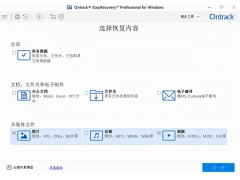概要
当系统突然崩溃蓝屏,错误代码为UNEXPECTED KERNEL MODE TRAP,这时您可能无法正常使用操作系统。不过不用担心,本文将帮大家分析出该类问题出现的常见原因,以及几种常规的解决方法。如果您需要在无法正常进入Windows系统的时候转移电脑内的重要文件,也可以参考本文的数据转移方法。
目录CONTENTS
一、为什么会出现蓝屏错误UNEXPECTED KERNEL MODE TRAP?
二、如何解决蓝屏错误UNEXPECTED KERNEL MODE TRAP?
1、移除新硬件2、使用Windows内存诊断工具3、更新驱动程序4、使用系统文件检查器进行扫描三、当无法进入系统时,使用都叫兽?系统救援软件转移或恢复重要数据
1、什么是都叫兽?系统救援软件?2、如何使用电脑都叫兽?系统救援软件转移或恢复数据?一、为什么会出现蓝屏错误UNEXPECTED KERNEL MODE TRAP?
UNEXPECTED KERNEL MODE TRAP是Windows系统通常会出现的一类蓝屏故障,虽然该错误通常是由于硬件故障所触发,但是内存错误,RAM模块出现故障,系统文件或注册表损坏也可能会导致该问题的出现。
初步了解完蓝屏错误UNEXPECTED KERNEL MODE TRAP出现的原因之后,下面我们继续来学习解决该错误的方法吧。
二、如何解决蓝屏错误UNEXPECTED KERNEL MODE TRAP?
1、移除新硬件如果您在计算机上增添了新的硬件之后才出现了该错误,那么建议您将该硬件移除并重启计算机。操作完成后查看问题是否已解决。
2、使用Windows内存诊断工具内存问题可能导致计算机丢失信息或停止工作,因此您可以使用 Windows内存诊断工具检查系统内存。如果您能够启动计算机,请按照以下步骤操作:
步骤1电脑:同时按下【Windows+R】键以打开运行窗口,之后输入【mdsched.exe】命令以打开Windows内存诊断工具。
步骤2:接下来,在Windows内存诊断界面里选择【立即重新启动并检查问题(推荐)】选项,耐心等待该诊断过程运行完成之后,重新启动计算机查看蓝屏问题是否已解决。
当驱动程序未进行及时的更新或出现错误时,也可能会导致蓝屏错误UNEXPECTED KERNEL MODE TRAP的出现,因此,您可以尝试更新驱动程序的方法以解决该问题,当您可以正常进入到系统时,可以执行以下步骤:
步骤1:运行计算机,可以在任务栏左侧搜索栏中搜索【控制面板】程序并打开。接下来依次找到【硬件和声音】-【设备和打印机】。
步骤2:进入到设备和打印机界面之后,鼠标右键点击您的计算机名称,并选择【设备安装设置】选项。
步骤3:在“是否要自动下载适合你设备的制造商应用和自定义图标?”下方选择【是】,即可自动更新硬件的驱动程序。另外,您也可以右键点击【开始】并选择【设备管理器】手动进行硬件驱动程序的更新,右键单击目标设备,选择【更新驱动程序】选项即可。
SFC命令即系统文件检查器,该命令能够立即扫描所有受保护的系统文件,并且修复问题。具体操作步骤如下:
步骤1:运行计算机,在左下角搜索框内搜索【cmd】,并选择【以管理员身份运行】打开命令提示符工具。如若无法正常进入系统,可以通过强制关机三次进入恢复环境,然后依次选择【疑难解答】-【高级选项】-【命令提示符】选项,然后再输入步骤2提到的sfc修复命令即可。
步骤2:在打开的命令提示符窗口里,输入命令【SFC /scannow】并按下【Enter】键。接下来系统文件检查器会进行系统扫描,并修复有问题的系统文件。修复完成后,重启电脑查看问题是否已解决。
以上,就是几种解决蓝屏错误UNEXPECTED KERNEL MODE TRAP的方法,如果您的电脑硬盘保存了很重要的文件,但此时又无法正常开机进入系统将文件转移出来,可以尝试使用都叫兽?系统救援软件在不进入Windows系统的情况下转移或恢复电脑中的重要文件。下面是详细的操作步骤。
三、当无法进入系统时,使用都叫兽?系统救援软件转移或恢复重要数据
1、什么是都叫兽?系统救援软件?都叫兽?系统救援软件是一款专业的系统救援软件,它能够帮助Windows用户清除Windows账户密码、创建新的管理员账户;还原磁盘/记忆卡数据、硬盘格式化后恢复数据;转移磁盘文件;擦除或扫描磁盘文件等。此外,该软件还支持修复Windows 系统问题,例如:修复MBR引导记录、DBR误差参数、0xc00000e、Windows系统启动失败以及引起黑屏或蓝屏的部分问题等。作为一款功能多样的系统救援工具,它能够完美兼容包括Windows 10/8.1/8/7/XP/Vista在内的多个系统,可以满足不同用户的系统救援需求。
热点推荐 - ADs都叫兽? 系统救援-简单3步转移系统崩溃中的电脑文件
操作简单 只需3步就能快速转移任意文件。
转移文件 无需Windows操作系统,转移计算机内现存的文件信息。
预览功能 在转移文件时,支持预览文件内容。
多功能 无需启动系统可实现文件迁移、文件恢复、启动修复等。
兼容性 完美兼容Windows 10/8.1/8/7/XP/Vista。
免费试用目前已有2047位用户免费体验!
2、如何使用都叫兽?系统救援软件转移或恢复数据?当电脑无法正常进入Windows系统,可以通过都叫兽?系统救援软件创建一个启动盘,之后通过启动盘启动电脑,再使用该软件提供的功能进行数据转移或恢复。具体步骤如下:
步骤1:在其他可正常登录和运行的电脑中下载安装都叫兽?系统救援软件,接下来将U盘连接PC电脑,运行都叫兽?系统救援软件,之后在“第一步:选择创建方法”里勾选【创建一个拯救U盘】选项。(注:在执行此操作之前,请确保已经将U盘里的重要文件保存在其他位置,因为操作过程将删除拯救U盘中的所有数据。)
步骤2:接下来根据系统类型选择【x64】或【x86】,点击【现在下载】按钮下载ISO文件,文件下载完成之后点击【创建拯救USB】按钮,在USB启动盘创建完之后再点击【弹出USB】按钮即可。
步骤3:将创建好的启动设备连接到需要转移数据的电脑上,开启电脑,之后电脑屏幕上会显示进入BIOS的快捷键(此界面显示的时长很短,可能只有一两秒),连续点击BIOS快捷键以进入BIOS设置界面,之后可在Boot Priority中将启动U盘设置为启动顺序的首位,之后保存设置并重启电脑。
步骤4:等待片刻,待都叫兽?系统救援加载完成之后,选择【Data Transfer】。若需要转移整个硬盘的数据,可以选择【数据备份】选项。
步骤5:您可以点击各个磁盘盘符(C/D/E/F等)查看重要文件是否丢失,如果没有丢失,也建议您将其转移到外置磁盘中。转移数据的操作很简单,比如您想将C盘的数据转移到G盘,可先在左上方选择C盘,右上方选择G盘,然后选中C盘中的文件,通过中间的Copy功能按钮即可轻松转移磁盘数据。如果有想删除的文件,也可在选择文件以后,点击中间的【Delete】按钮,但该删除操作不可撤回,请谨慎操作。
步骤6:如果您发现有数据丢失,那么请在功能主界面选择【Undeleter】选项,并点击【Run】(运行)按钮。
步骤7:选择【分区恢复】对目标硬盘进行扫描。
步骤8:扫描完成后,选择要恢复的文件,点击【恢复】按钮执行数据恢复命令,请将文件保存在其他外置磁盘中,恢复完成后弹出U盘,再对电脑进行其他操作,比如维修、更换硬盘或重装系统等。
电脑